Как добавить сотрудников
и поставщиков
Кто такие контрагенты и для чего они нужны
Контрагенты торговой точки — это сотрудники или поставщики вашего магазина. База контрагентов нужна для настройки правильной работы кассы, торговой точки и формирования документов учета.
О контрагентах
Когда вы создаете торговую точку, Модулькасса автоматически создает шесть контрагентов по умолчанию: Администратор, Выдача зарплаты, Инкассация, Кассир, На размен и Оплата товаров и услуг.
Список из автоматически созданных контрагентов. Информация о каждом поступает на кассу, в формы создания заказов и в документы учета
Кассир — работает на кассе: продает товары, принимает оплату, редактирует чек, делает возврат и чек коррекции, получает отчеты за смену и другое.
Администратор — умеет то же, что и кассир, но еще регистрирует кассу в налоговой и настраивает безналичную оплату.
Инкассация, Выдача зарплаты, На размен, Оплата товаров и услуг — это условные контрагенты, которые помогают правильно оформить первичные документы при внесении и изъятии денег на кассе.
Каждому кассиру или администратору можно настроить свой пароль для входа в приложение.
Администратор — умеет то же, что и кассир, но еще регистрирует кассу в налоговой и настраивает безналичную оплату.
Инкассация, Выдача зарплаты, На размен, Оплата товаров и услуг — это условные контрагенты, которые помогают правильно оформить первичные документы при внесении и изъятии денег на кассе.
Каждому кассиру или администратору можно настроить свой пароль для входа в приложение.
Роли и статусы контрагентов
Каждому контрагенту можно настроить роль или несколько. Они помогают распределять обязанности между сотрудниками и настраивать дальнейшую работу контрагентов.
Вы можете менять статус контрагентам на Активный и Неактивный. Активные доступны в приложении и их можно выбрать в качестве контрагента.
Неактивные нельзя выбрать в приложении. Это позволяет временно отключить ненужных контрагентов, например, если кассир уходит в отпуск или контракт с поставщиком закончился. В любое время вы сможете активировать их снова.
Неактивные нельзя выбрать в приложении. Это позволяет временно отключить ненужных контрагентов, например, если кассир уходит в отпуск или контракт с поставщиком закончился. В любое время вы сможете активировать их снова.
Чтобы изменить статус контрагенту, войдите в личный кабинет Модулькассы > Контрагенты > Выберите нужного:
Синхронизируйте приложение Модулькасса, чтобы обновить статус контрагентов.
Как добавить контрагент
1
Войдите в личный кабинет Модулькассы > Перейдите на вкладку «Контрагенты».
2
Нажмите кнопку «Добавить контрагента».
3
Выберите роль для сотрудника или поставщика.
4
Заполните поля в разделе «Данные контрагента». Для сотрудников ИНН указывать необязательно:
5
Нажмите кнопку «Сохранить».
6
Синхронизируйте приложение на кассе.
Читайте также:
Вам помогла эта статья?
